Instructies bij het instellen van Logitech Alert Commander
1. Wanneer het Logitech Alert Commander-installatieproces begint, ontvangt u een waarschuwing van Norman Security Suite dat het Logitech-installatieprogramma een internetverbinding tot stand probeert te brengen.
2. Klik op ‘is een permanente regel’ en vervolgens op ‘Toestaan’.

3. Wanneer u de installatieprocedures voor Logitech Alert Commander voltooit, ontvangt u de volgende waarschuwingen van Norman Security Suite:
U moet Logitech Alert Commander toestaan om serverrechten te hebben.
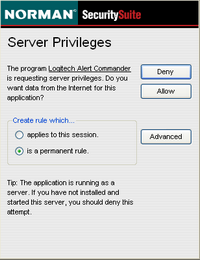
U moet een internetverbinding voor Logitech Updater toestaan zodat automatisch nieuwe updates voor de Commander-software gevonden kunnen worden.

Klik in beide gevallen op ‘is een permanente regel’ en vervolgens op ‘Toestaan’.
Probleemoplossing
Als Norman Security Suite nog steeds regels en machtigingen voor Logitech Alert Commander instelt, of als Commander meldt dat de firewall of inhoudsfilter communicatie met uw Logitech Alert-beveiligingscamera’s belemmert, met name een XMPP- of UPnP-probleem, kunt u dit als volgt oplossen:
1. Dubbelklik op het Norman Security Suite-pictogram in het systeemvak. Hiermee wordt Norman Security Suite geopend.
2. In het linkerdeelvenster klikt u op de optie Personal Firewall en Privacy Tools. Aan de rechterkant wordt een venster met Privacy Tools geopend.

3. Klik op de optie Regelwizard.
4. Selecteer de optie om een bestaande regel te wijzigen of verwijderen, en klik op ‘Volgende’. Het venster Toepassing selecteren om een regel toe te wijzen wordt weergegeven.
5. In de lijst met toepassingen staan ongeveer 4 regels met betrekking tot Logitech Alert Commander:
| · | Pop-up reply: Logitech Updater |
| · | Pop-up reply: Logitech Alert Commander |
| · | Pop-up reply: Logitech Alert Commander |
| · | Logitech Alert Commander |
6. Klik op ‘Logitech Alert Commander’ om deze te markeren, en klik op ‘Volgende’.
7. Klik op de optie voor een geavanceerde bewerkingsweergave en klik op ‘Voltooien’.
8. In het veld Beschrijving voert u ‘Logitech Alert Commander’ in.
9. Klik op de knop Bladeren en ga naar C:Program FilesLogitechLogitech AlertLogitech Alert Commander.exe.
10. Klik op de knop Openen.
11. Wijzig in de sectie Serverrechten voor Serverrechten verlenen? de instelling naar ‘Toestaan’.
12. Klik op OK.

N.B. U moet mogelijk dezelfde geavanceerde instelling voor alle vier de Logitech Alert Commander-regels maken. Zorg er in dit geval voor dat u voor elke regel een andere beschrijving invoert.